Spectrum Error ELI-1010- ငါ ဘာလုပ်ရမလဲ။
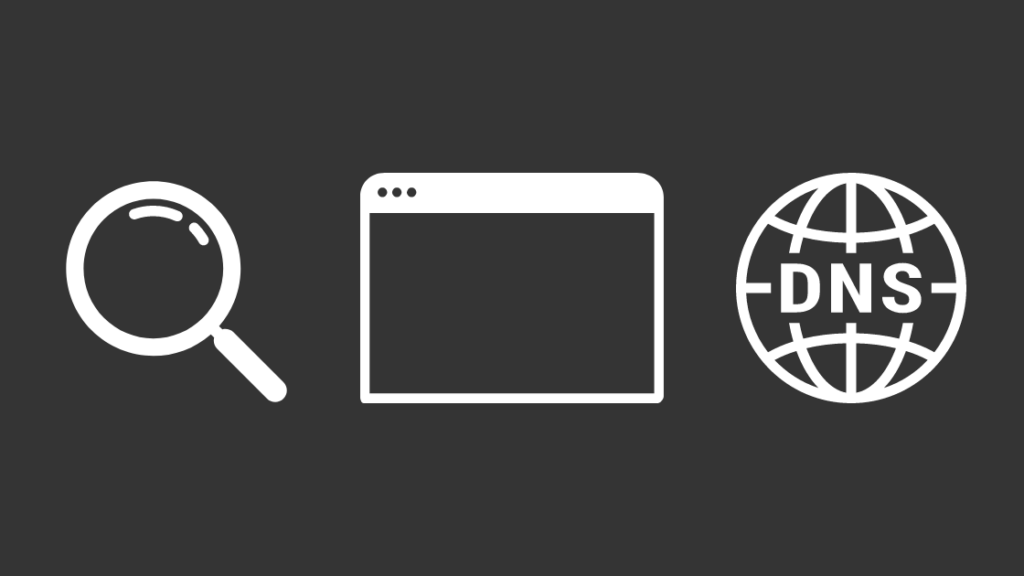
မာတိကာ
ကျွန်တော် Spectrum ကို အသုံးပြုနေတာ ကြာပါပြီ၊ သူတို့ရဲ့ အင်တာနက်နဲ့ ကေဘယ်လ် ဝန်ဆောင်မှု နှစ်ခုလုံးကို သုံးပါတယ်။ အရည်အသွေးမြင့်အင်တာနက်ချိတ်ဆက်မှု အစုံအလင်ဖြင့် အရန်သိမ်းထားသော ၎င်းတို့၏ တိုက်ရိုက်ထုတ်လွှင့်ခြင်းဝန်ဆောင်မှုတွင် ကျွန်ုပ်အကြိုက်ဆုံးရှိုးများကို ကြည့်ရှုပြီးပါပြီ။
သို့သော် နောက်ဆုံးရာသီကို အမီလိုက်နိုင်ရန် ကြိုးစားနေစဉ် တစ်ပတ်၊ ဖျော်ဖြေရေးစနစ်အား ဖယ်ရှားလိုက်ပြီး၊ ကျွန်ုပ်မြင်နိုင်သမျှမှာ စိတ်ပျက်ဖွယ်ကောင်းသော အမှားကုဒ် “ELI-1010” ဖြစ်သည်။
ကိစ္စများကို ကျွန်ုပ်ကိုယ်တိုင် လက်ထဲမအပ်မချင်း အစပိုင်းတွင် ဤအရာက ကျွန်ုပ်အတွက် အဓိပ္ပာယ်မရှိပေ။
ကျွန်ုပ်အွန်လိုင်းပေါ်တက်ပြီး အချက်အလက်တစ်ခုခုရှာနိုင်မလားဆိုတာ ကြည့်ဖို့ error code ကို google မှာကြည့်လိုက်တယ်။ အခြားသူများလည်း အလားတူပြဿနာကို ရင်ဆိုင်ရပြီး ၎င်းကို ကိုင်တွယ်ဖြေရှင်းနိုင်မည်ဟု မျှော်လင့်ပါသည်။
ကံကောင်းစွာဖြင့်၊ နာရီအနည်းငယ်ကြာ သုတေသနပြုပြီးနောက်၊ ကျွန်ုပ်ရှာဖွေနေသည့်အရာကို တွေ့ရှိခဲ့ပြီး အတော်အတန်ကြာအောင် ဖြတ်ကျော်ပြီးနောက် ဤအမှားကို ဖယ်ရှားလိုက်ပါသည်။ စာရွက်စာတမ်းအမြောက်အမြားနှင့် နည်းပညာဆိုင်ရာ ဆောင်းပါးများစွာရှိသည်။
Spectrum ပေါ်ရှိ ELI-1010 အမှားကို ပြင်ဆင်ရန်၊ သင်၏ DNS ကို ပြင်ဆင်သတ်မှတ်ခြင်း၊ သင်၏ VPN ဝန်ဆောင်မှုကို ပိတ်ပြီး သင်၏ ဝဘ်ကက်ရှ်ကို ရှင်းလင်းပါ။
သင်၏ Spectrum စကားဝှက်ကို ပြန်လည်သတ်မှတ်ခြင်း၊ ပံ့ပိုးကူညီခြင်းနှင့် Spectrum မိုဘိုင်းအက်ပ်ကို အသုံးပြုခြင်းတို့ကိုလည်း အသေးစိတ်လေ့လာထားပါသည်။
ကျွန်ုပ်သည် Spectrum ELI-1010 အမှားကို အဘယ်ကြောင့်ရရှိရသနည်း။
အမှားကုဒ်များသည် ကြောက်ရွံ့မှုနှင့် စိတ်အနှောင့်အယှက်ဖြစ်စေသည်၊ သို့သော် ၎င်းသည် အရာများဘက်တွင် အနည်းငယ်သာရှိသည်။
ဥပမာ၊ သင်သည် မိုဘိုင်းအက်ပလီကေးရှင်းကိုအခြေခံသည့်အစား ဘရောက်ဆာအင်တာဖေ့စ်ပေါ်ရှိ ပလပ်ဖောင်းကို အသုံးပြုနေခြင်းဖြစ်နိုင်သည်။တစ်ခု။
ရှင်းလင်းမှုမလုံလောက်ခြင်းကြောင့် စစ်မှန်ကြောင်းအတည်ပြုခြင်းနှောင့်နှေးခြင်း သို့မဟုတ် တောင်းခံခြင်းဖြစ်နိုင်သည်။
အများစုမှာ နောက်ပိုင်းတွင်ဖြစ်ပြီး မှန်ကန်သောအထောက်အထားများပေးခြင်းဖြင့် အလွယ်တကူဖြေရှင်းနိုင်ပါသည်။
သို့သော်၊ အကယ်၍ ၎င်းသည် bucket ကိုမထိပါက၊ ၎င်းကိုနောက်မှမြန်မြန်ဆန်ဆန်လုပ်ဆောင်နိုင်စေမည့်လှည့်ကွက်အချို့အတွက် ဆောင်းပါးတစ်ခုလုံးကိုဆက်လက်ကြည့်ရှုပါ။
သင်၏ဝဘ်ဘရောက်ဇာကိုစစ်ဆေးပါ
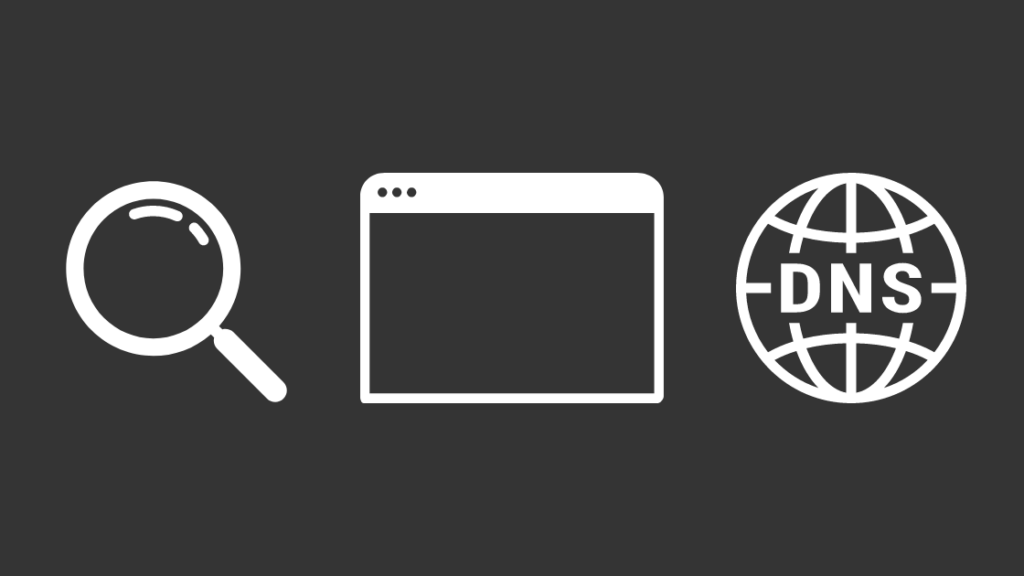
သင့်ဘရောက်ဆာသည် သင့်အား အင်တာနက်နှင့် ထိတွေ့ဆက်ဆံနိုင်စေရန် ခွင့်ပြုသည့်ကိရိယာဖြစ်ပြီး၊ ထို့ကြောင့် Error Code သည် သင့်ဘရောက်ဆာကို စတင်သတ်မှတ်ပုံနှင့် ပြဿနာတစ်ခုကို ရည်ညွှန်းသည့်အခါ အဆန်းမဟုတ်တော့ပါ။
သင့်တွင် ပထမဆုံးအရာဖြစ်သည်။ လုပ်ဆောင်ရန်မှာ သင်၏ ဘရောက်ဆာဆက်တင်များ ကိုဖွင့်ပြီး လက်ရှိချိတ်ဆက်မှုကို သင်၏ ပင်မကွန်ရက်အဖြစ် သတ်မှတ်ပေးထားကြောင်း သေချာပါစေ။
ထို့ပြင်၊ သင်၏ သီးခြားဘရောက်ဆာတွင် ၎င်း၏ရှိနေကြောင်း သေချာပါစေ။ ကက်ရှ် နှင့် Adblock ဖြင့် ဖွင့်ထားသော ကွတ်ကီးများ (ရှိလျှင်) Disabled သည် ဝဘ်ဆိုက်အများစုတွင် စာမျက်နှာကို စာမပြန်နိုင်စေရန် DDoS စစ်ဆေးခြင်းအလွှာရှိသောကြောင့်ဖြစ်သည်။
အခြားအရေးကြီးသောအချက်မှာ သင့်ပြည်တွင်းရှိ Domain Name ဆာဗာဖြစ်သည်။
ကြည့်ပါ။: Netflix က ကျွန်ုပ်၏ စကားဝှက် မှားနေသည် ဟု ဆိုသော်လည်း ၎င်းသည် မပြင်ပါသင်၏ DNS ကို Google Inc မှ ပံ့ပိုးပေးသည့် ပိုစိတ်ချရသော တစ်ခုသို့ ပြန်လည်သတ်မှတ်ပါ။
ဤ သီးခြားတစ်ခုတွင် ပိုမိုကောင်းမွန်သော Bandwidth နှင့် တည်ငြိမ်သော ချိတ်ဆက်မှုအတွက် Latency ပြဿနာများ ပိုနည်းပါသည်။
ပြန်လည်ပြင်ဆင်ပါ။ သင်၏ DNS သည် ထိုကဲ့သို့ဖြစ်သည်။
- သင်၏ကီးဘုတ်ရှိ “ Windows + R ” ကိုနှိပ်ပါ။
- ယခု၊ “ ncpa.cpl ” ဟု ရိုက်ထည့်ပါ။ ပြီးလျှင် enter ကိုနှိပ်ပါ။
- မူရင်းအားဖြင့်၊ Ethernet ကို ရွေးချယ်ထားသည်။ ၎င်းပေါ်တွင် right-click နှိပ်ပြီး properties သို့သွားပါ။
- ယခု၊“ Internet Protocol ဗားရှင်း 4(TCP/IPv4) ” ကို နှစ်ချက်နှိပ်ပါ။
- ပုံမှန်အားဖြင့်၊ “ IP လိပ်စာကို အလိုအလျောက် ရယူပါ နှင့် DNS ဆာဗာလိပ်စာ ရယူပါ အလိုအလျောက် ” ကို ရွေးထားသည်။ ၎င်းတို့ကို ရွေးချယ်ပြီး အင်တာနက် အလုပ်လုပ်ခြင်း ရှိမရှိ စစ်ဆေးရန် သင့်ကွန်ပျူတာကို ပြန်လည်စတင်ပါ။
- ဤတွင်၊ သင်သည် စိတ်ကြိုက် Google Public DNS လိပ်စာ “ 8.8.8.8 နှင့် 8.8.4.4 “” ကို အသုံးပြုရပါမည်။
- “ ကို ရွေးပါ။ အောက်ပါ DNS ဆာဗာလိပ်စာများ ” ကိုသုံး၍ “ Alternate DNS server Preferred DNS server ” တွင် 8.8.8.8 နှင့် 8.8.4.4 တွင် ရိုက်ထည့်ပါ။ server '.
- အောက်ပါဆက်တင်များကိုသိမ်းဆည်းရန် “OK” ကိုနှိပ်ပါ။
DNS Flush ကိုအသုံးပြုပြီးသည်နှင့် သင့်ဘရောက်ဆာကို ၎င်း၏မူလဆက်တင်များသို့ ရိုးရှင်းစွာပြန်လည်သတ်မှတ်ပါ အထက်တွင်ဖော်ပြထားသော။
ဖြစ်ရပ်အများစုကို အထက်ပါအဆင့်ဖြင့် ရိုးရိုးရှင်းရှင်းဖြေရှင်းထားပါသည်။
သင်၏ VPN ကိုပိတ်ပါ
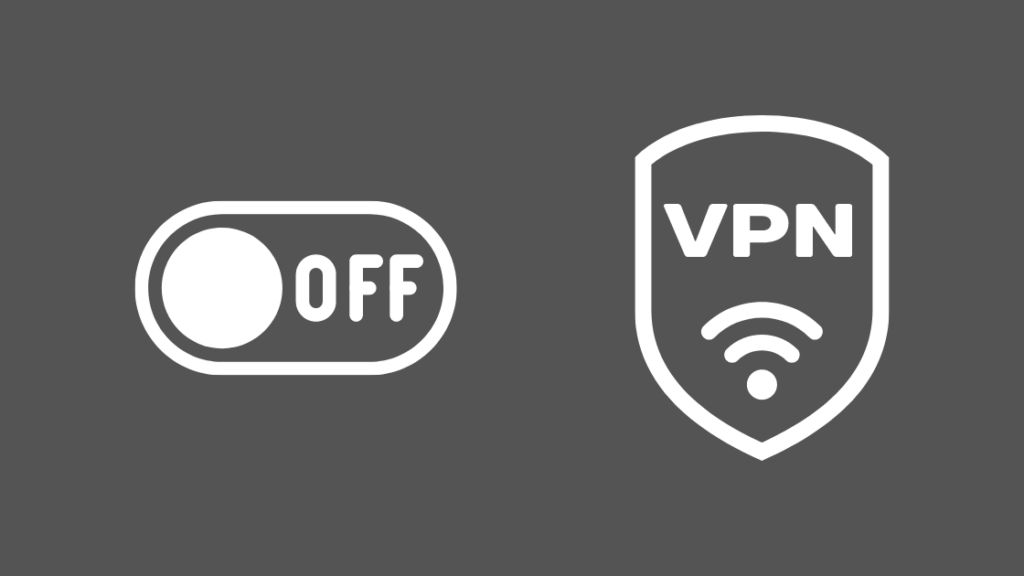
VPN ဝန်ဆောင်မှုများသည် အမည်ဝှက်ကို ပေးဆောင်သည် ၎င်းတို့နှင့် သီးသန့်ရှိုးများကို ကြည့်ရှုရန် သီးခြားနိုင်ငံတစ်ခု၏ ဆာဗာတစ်ခုအား အတုယူရန် VPNs များကို ကျွန်ုပ်တို့အားလုံး အသုံးပြုကြသည်ကို ကျွန်ုပ်သဘောတူပါသည်။
သို့တိုင်၊ တစ်ခါတစ်ရံ ၎င်းတို့သည် ၎င်း၏ "အမည်ဝှက်ခြင်း" အစိတ်အပိုင်းကြောင့် ဤအကြောင်းတရားအတွက် အားနည်းချက်များဖြစ်ကြသည် .
သင်၏ IP လိပ်စာကို မျက်နှာဖုံးစွပ်ထားပြီး၊ ထို့ကြောင့် သင်၏ VPN ဝန်ဆောင်မှုပေးသူကို ယုံကြည်စိတ်ချရမှုမရှိသော သို့မဟုတ် ရိုးရိုးလုံခြုံရေးခြိမ်းခြောက်မှုအဖြစ် အသိအမှတ်ပြုထားသောကြောင့် Spectrum ဆာဗာ၏အဆုံးမှ အတည်ပြုခြင်းပြဿနာရှိနေပါသည်။
VPN များလည်း သင့်ကွန်ရက်အမြန်နှုန်းကို နှေးကွေးစေပြီး သင့်တည်နေရာကို မျှဝေရန် တောင်းဆိုသော ဝဘ်ဆိုက်များသို့ ဝင်ရောက်မှုကို ကန့်သတ်ပါ။ အထက်တွင်ဖော်ပြခဲ့သည့်အတိုင်း၊ သင်၏ Spectrum Service သည် တစ်ခုဖြစ်သည်။၎င်းတို့။
သင်၏ Wi-Fi ကွန်ရက်ကို စစ်ဆေးခြင်း
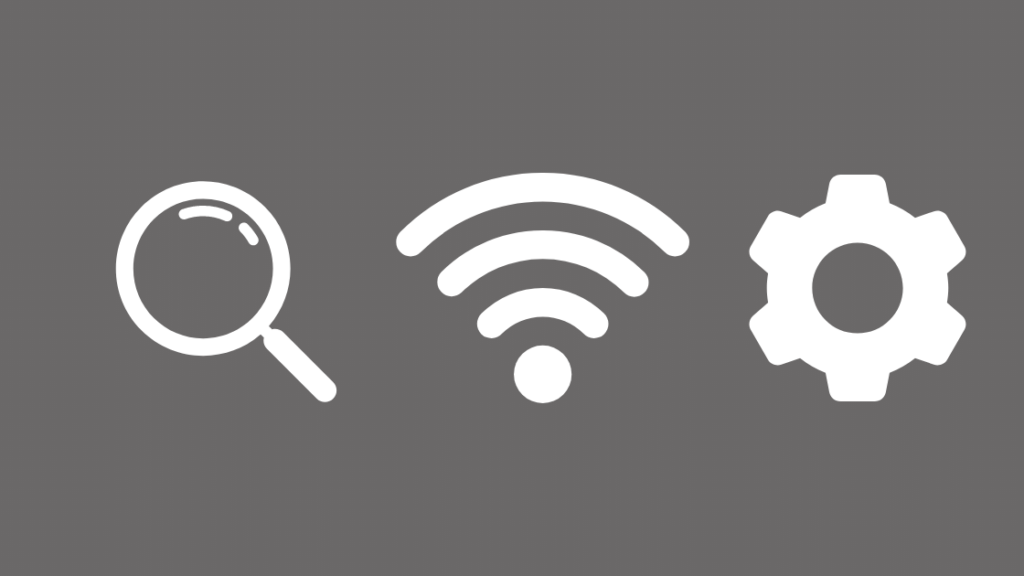
သင့် Wi-Fi ကွန်ရက်သည် အင်တာနက်ချိတ်ဆက်မှုအား အသုံးပြုနေသည့် အင်တာနက်ချိတ်ဆက်မှုမရှိဘဲ Wi-Fi ကြိမ်နှုန်းအဖြစ် သင့် Wi-Fi ကြိမ်နှုန်းကို စစ်ဆေးခြင်းမှာ အကြောင်းရင်းတစ်ခုဖြစ်နိုင်သည် အချက်။
ရိုးရှင်းစွာသင့် router ကိုပြန်လည်စတင်ပြီး ချိတ်ဆက်မှုတည်ဆောက်ပြီးသည်နှင့် ဒေသတွင်းဝဘ်ဆိုက်တစ်ခုသို့ ချိတ်ဆက်ရန် ကြိုးစားခြင်းသည် ၎င်း၏လုပ်ဆောင်နိုင်စွမ်းကို သက်သေပြမည်ဖြစ်ပြီး၊ ထို့နောက် ၎င်းအား သင်၏ Spectrum Service သို့ ချိတ်ဆက်ရန် ကြိုးစားသင့်ပါသည်။
သင်၏ Cache ကိုရှင်းလင်းခြင်း
သင်၏ဘရောက်ဆာကက်ရှ်ကိုဖျက်ခြင်းသည် သင့်ဘရောက်ဆာကို ၎င်း၏ယခင်ဂုဏ်ကျက်သရေသို့ပြန်လည်ရောက်ရှိစေမည့် လျင်မြန်သောပြင်ဆင်ချက်တစ်ခုဖြစ်ပြီး ဝဘ်ဆိုဒ်အပြင်အဆင်သို့ ပြောင်းလဲမှုများကြောင့် ကျိုးပဲ့နေသောကက်ရှ်သည် ၎င်းကိုဖွင့်ခြင်းမှတားဆီးနိုင်ပြီး ယာယီပျက်ကျမှုများပင်ဖြစ်စေနိုင်သည်။
ဘရောက်ဆာ ကက်ရှ်သည် နောက်ဆုံးပေါ် ဒေတာများ တင်ခြင်းကိုလည်း တားမြစ်ထားပြီး၊ ပြန်လည်သတ်မှတ်သည့်အခါတွင် ဘရောက်ဆာအား အပ်ဒိတ်လုပ်ထားသော အရာများကို သိမ်းဆည်းနိုင်စေသည့် နောက်ဆုံးပေါ်ဒေတာများ တင်ခြင်းကို တားမြစ်ထားသည်။
သင်၏ Spectrum စကားဝှက်ကို ပြန်လည်သတ်မှတ်ပါ
လိုအပ်ပါက၊ သင်၏ဆက်တင်များကို ဝင်ရောက်ကြည့်ရှုရန်၊ သို့သော် သင်သည် စကားဝှက်မှားကို ဆက်လက်ထည့်သွင်းကာ၊ သင့်အကောင့်သို့ ပြန်လည်ဝင်ရောက်ခွင့်ရရန် ၎င်းကို ပြန်လည်သတ်မှတ်ကြည့်ပါ။
သင့်အသုံးပြုသူအမည်ကဲ့သို့သော ရရှိနိုင်သောဒေတာဖြင့် သင့်စကားဝှက်ကို ပြန်လည်သတ်မှတ်နိုင်သည်၊ သို့မဟုတ် လျှို့ဝှက်မေးခွန်းများသည် အခြားရွေးချယ်မှုတစ်ခုဖြစ်သည်။ အလွန်အသုံးဝင်ကြောင်း သက်သေပြနိုင်မည်ဖြစ်သည်။
သင်၏ Wi-Fi ကွန်ရက်ကို ချိတ်ဆက်၍မရပါက၊ သင်၏ Wi-Fi ကွန်ရက်သို့ ပြန်လည်ချိတ်ဆက်ရန် Spectrum Wi-Fi စကားဝှက်ကို ပြောင်းလဲနိုင်သည်။
အကူအညီကို ဆက်သွယ်ပါ

ဒါက အထက်ဖော်ပြပါ အားလုံးကို စုံစမ်းပြီးတာနဲ့ သင်သွားရမယ့် အခြား မြင်ကွင်းတစ်ခု ဖြစ်မှာပါ။
ဒါက၊မည်သို့ပင်ဆိုစေကာမူ၊ ကစားရာတွင် ပိုမိုလေးနက်သော အရာတစ်ခု ရှိနေကြောင်း ညွှန်ပြမည်ဖြစ်ပြီး ပြဿနာသည် သင့်အတွက်မဟုတ်ဘဲ ဝန်ဆောင်မှုပေးသူ၏ အဆုံးသတ်မှ တက်လာခြင်းဖြစ်သည်။
၎င်းတို့၏ဝန်ဆောင်မှုများတွင် ပါဝင်သော်လည်း
- တွင် အကန့်အသတ်မရှိ အသုံးပြုသူအတည်ပြုခြင်း
- အကောင့်အခြေအနေအချက်အလက် – သင်၏စာရင်းသွင်းမှုအား အသက်ဝင်သည် သို့မဟုတ် ရပ်ဆိုင်းခြင်းရှိမရှိ သိရှိရန်။
- ဝန်ဆောင်မှုကို အပြည့်အဝအသုံးပြုခြင်းမှ သင့်အား အပြည့်အဝသုံးစွဲခြင်းမှ တားဆီးသည့်ပြဿနာများကို ၎င်းတို့၏အဆုံးမှ ဖြေရှင်းပေးပါမည်။
- သင့်ဝန်ဆောင်မှုနှောင့်နှေးမှုအတွက် လျော်ကြေးငွေ (အသုံးချနိုင်လျှင်)
Spectrum မိုဘိုင်းအက်ပ်ကိုအသုံးပြုပါ
အပလီကေးရှင်းသည် Spectrum Mobile အပလီကေးရှင်းကို အသုံးပြုခြင်းဖြင့် စွမ်းဆောင်ရည်နှင့် အထူးအံဝင်ခွင်ကျဖြစ်နေသောကြောင့် အကြံပြုအပ်ပါသည်။ ပြီးပြည့်စုံသော ထိန်းချုပ်မှုပေးရန်၊ အသုံးပြုသူသည် ၎င်းတို့၏ Spectrum အကောင့်နှင့် ချန်နယ်ပက်ကေ့ဂျ်ကို စိတ်ကြိုက်ပြင်ဆင်နိုင်စေရန်နှင့် သင့်စက်ပစ္စည်းကိုပင် ပြဿနာရှာနိုင်ပါသည်။
အပလီကေးရှင်းသည် သုံးစွဲသူအား ၎င်းတို့၏ ဖောက်သည်ဝန်ဆောင်မှုကို ဆက်သွယ်ရန်နှင့် ဝန်ဆောင်မှုဆိုင်ရာ ပြဿနာများကို ပြုပြင်ပေးကာ ၎င်းတွင် ရရှိနိုင်ပါသည်။ Android နှင့် iOS။
နိဂုံး
Spectrum အက်ပ်သည် အထက်ဖော်ပြပါနည်းလမ်းများကို စမ်းသုံးပြီးနောက် ကြုံတွေ့ရသည့် ပြဿနာများကို ဖြေရှင်းရာတွင် သင့်အတွက် အကောင်းဆုံး အလောင်းအစား ဖြစ်ပါသည်။ နည်းပညာရှင်တစ်ဦးကို ခန့်အပ်ထားပါက၊ သင်သည် အနည်းဆုံး ခြောက်နာရီကြာ router သို့မဟုတ် ကေဘယ်ကြိုးဘောက်စ်ကို ပြန်လည်စတင်ခြင်း သို့မဟုတ် ပြန်လည်စတင်ခြင်းမပြုရန် အကြံပြုထားသည်။ အမှားအယွင်းကုဒ်ပြောင်းသွားနိုင်သောကြောင့်ဖြစ်သည်။
၎င်း၏အဓိကအချက်မှာ ယခုခေတ်တွင်အင်တာနက်ချိတ်ဆက်မှုသည်မရှိမဖြစ်လိုအပ်လာပြီး ELI-1010 ကိစ္စသည်အင်တာနက်ချိတ်ဆက်မှုမဖြစ်ခြင်းကြောင့်ဖြစ်သည်။ပိုမိုကောင်းမွန်လာပါသည်။
သင် Spectrum နှင့်ပတ်သက်သော ပြဿနာများစွာကို ကြုံတွေ့ခဲ့ရပြီး ထိုနေရာတွင် အခြားရွေးချယ်စရာများရှိနိုင်သည်ကို သိလိုပါက၊ သင်သည် သင်၏ Spectrum အင်တာနက်ကို ပယ်ဖျက်နိုင်သည်။
သင်လည်း စာဖတ်ခြင်းကို နှစ်သက်နိုင်သည် :
- Spectrum Internet ဆက်တိုက်ကျဆင်းနေပါသည်- ပြင်ဆင်နည်း
- Spectrum Modem Online White Light- ပြဿနာဖြေရှင်းနည်း <8 Spectrum Modem အွန်လိုင်းမဟုတ်ပါ- စက္ကန့်ပိုင်းအတွင်း ပြင်ဆင်နည်း
- Spectrum Internal Server Error- စက္ကန့်ပိုင်းအတွင်း ဘယ်လိုပြင်ရမလဲ
- Spectrum Wi -Fi ပရိုဖိုင်- သင်သိလိုသည်များ
အမေးများသောမေးခွန်းများ
ကျွန်ုပ်၏ spectrum streaming သည် အဘယ်ကြောင့် အလုပ်မလုပ်သနည်း။
သို့ သင့်ချိတ်ဆက်မှု၏ မြန်နှုန်း သင်၏အင်တာနက် Bandwidth ကျဆင်းရခြင်း၏ အကြောင်းရင်းတစ်ခု ဖြစ်နိုင်သည်။
အခြားပလပ်ဖောင်းတစ်ခုဖြစ်သည့် Netflix၊ Hulu၊ HBO Max၊ Disney+ ကဲ့သို့သော အကြောင်းအရာများကို သင်နှစ်သက်သည့် အခြားပလက်ဖောင်းပေါ်တွင် streaming လုပ်ကြည့်ပါ။ 1>
သင်၏အပလီကေးရှင်းဆက်တင်များပေါ်ရှိ “ ဟာ့ဒ်ဝဲအရှိန်မြှင့်ခြင်း ” ကိုပိတ်ခြင်းသည် ဖြစ်နိုင်ချေရှိသောဖြေရှင်းချက်တစ်ခုဖြစ်သည်။
ကြည့်ပါ။: SIM Not Provisioned MM#2 တွင် AT&T အမှား- ငါဘာလုပ်ရမလဲ။ကျွန်ုပ်၏ Spectrum ချန်နယ်များကို အဘယ်ကြောင့် လော့ခ်ချထားသနည်း။
ချန်နယ်လော့ခ်များဖွင့်ခြင်းမှ ရလဒ်များ အုပ်ချုပ်မှုစံနှုန်းများအတိုင်း "သင့်လျော်သည်" ဟုယူဆခြင်းမရှိသော ချန်နယ်များနှင့် အကြောင်းအရာများကို ပိတ်ဆို့သည့် အုပ်ထိန်းမှုထိန်းချုပ်မှု။
ချန်နယ်သည် သင့်ပက်ကေ့ဂျ်၏အစိတ်အပိုင်းမဖြစ်ခြင်း သို့မဟုတ် သင့်ကွန်ရက်ကို အနားယူခြင်း သို့မဟုတ် အမည်ပြောင်းလဲခြင်းဖြစ်နိုင်ချေလည်းရှိပါသည်။
Spectrum ကေဘယ်ကြိုးဘောက်စ်ရှိ ပြန်လည်သတ်မှတ်သည့်ခလုတ်သည် အဘယ်မှာရှိသနည်း။
၎င်းသည် များသောအားဖြင့် နေရာတွင်တည်ရှိသည်အကွက်၏ ရှေ့ သို့မဟုတ် နောက်ဘက် ။
(မှတ်ချက်- မော်ဒယ် ပေါ်မူတည်၍ တည်နေရာ ကွဲပြားနိုင်သည်။)
ပိုမိုသိရှိရန် တရားဝင် Spectrum ပံ့ပိုးမှု စာမျက်နှာကို စစ်ဆေးပါ။
အခြားနည်းလမ်းမှာ
- အပလီကေးရှင်းပေါ်ရှိ ဝန်ဆောင်မှုများ တက်ဘ် ကို ရွေးပါ
- TV တက်ဘ်ကို ရွေးပါ
- “ ပြဿနာများ တွေ့ကြုံနေရပါသလား။ ” ကို ရွေးပါ သင့်ရွေးချယ်နိုင်သော စက်၏ဘေးတွင်
- “ စက်ပစ္စည်းကို ပြန်လည်သတ်မှတ်ပါ ကို ရွေးပါ “
ကျွန်ုပ်၏ Spectrum အက်ပ်သည် အဘယ်ကြောင့် ကျွန်ုပ်၏စမတ်တီဗီတွင် အလုပ်မလုပ်သနည်း။
အပလီကေးရှင်းခေတ်နောက်ကျနေပြီး ကွန်ရက်နှေးကွေးနေပါက ယင်းကို ကွဲလွဲသွားစေနိုင်ပါသည်။
မွမ်းမံခြင်း သို့မဟုတ် ပြန်လည်ထည့်သွင်းခြင်း မွမ်းမံထားသော အပလီကေးရှင်းတစ်ခုတွင် ၎င်း၏တည်ငြိမ်သောလုပ်ဆောင်မှုဆီသို့ လမ်းခင်းပေးမည်ဖြစ်သည်။

